Pada postingan kali
ini saya akan memberikan tutorial/cara membuat jaringan LAN sederhana
menggunakan aplikasi Cisco Packet Tracer. Pada tutorial ini menggunakan 1 buah
router, 2 buah server, 2 buah switch, dan 8 buah device. Berikut
langkah-langkahnya :
1. Buka aplikasi Cisco Packet Tracer yang sudah terinstal di PC/Laptop
Anda. Sehingga muncul jendela seperti dibawah ini.
2. Tambahkan komponen
yang dibutuhkan pada bagian kiri bawah dengan cara menarik komponen-komponen kedalam
area aktivitas.
a. Menambahkan router
Pilih
icon Network Device >> pilih router >> tambahkan 1 router (1941).
b. Menambahkan switch
Pilih
icon Network Device >> pilih switch >> tambahkan 2 switch (2950-94).
c. Menambahkan server
Pilih
icon End Device >> tambahkan 2 server.
d. Menambahkan device
Pilih icon End Device
>> tambahkan 6 PC dan 2 laptop.
3. Hubungkan semua komponen, bisa
menggunakan koneksi automatic (Automatically Choose Connection Type) atau
menggunakan kabel straight (Copper Straight Through) karena menggunakan
perantara switch. Kali ini saya gunakan koneksi automatic.
Keterangan warna koneksi pada kabel :
1. Merah : belum terkoneksi
2. Orange : sedang dalam proses mengkoneksi
3. Hijau : sudah terkoneksi
4. Double klik pada router >>
pilih Config.
5. Pada Interface terdapat
FastEthernet0/0 dan FastEthernet0/1 >> isi IP Address dan subnetmask
(biarkan default).
6. Hasilnya akan seperti ini. Jika
semua koneksi berwarna hijau, maka berhasil.


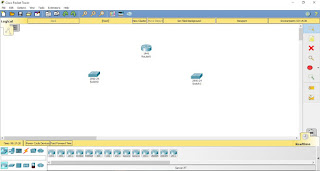






Tidak ada komentar:
Posting Komentar